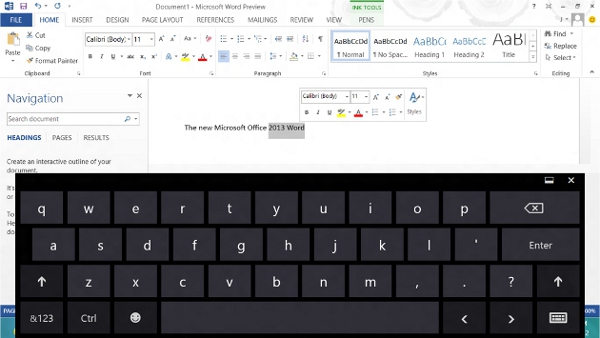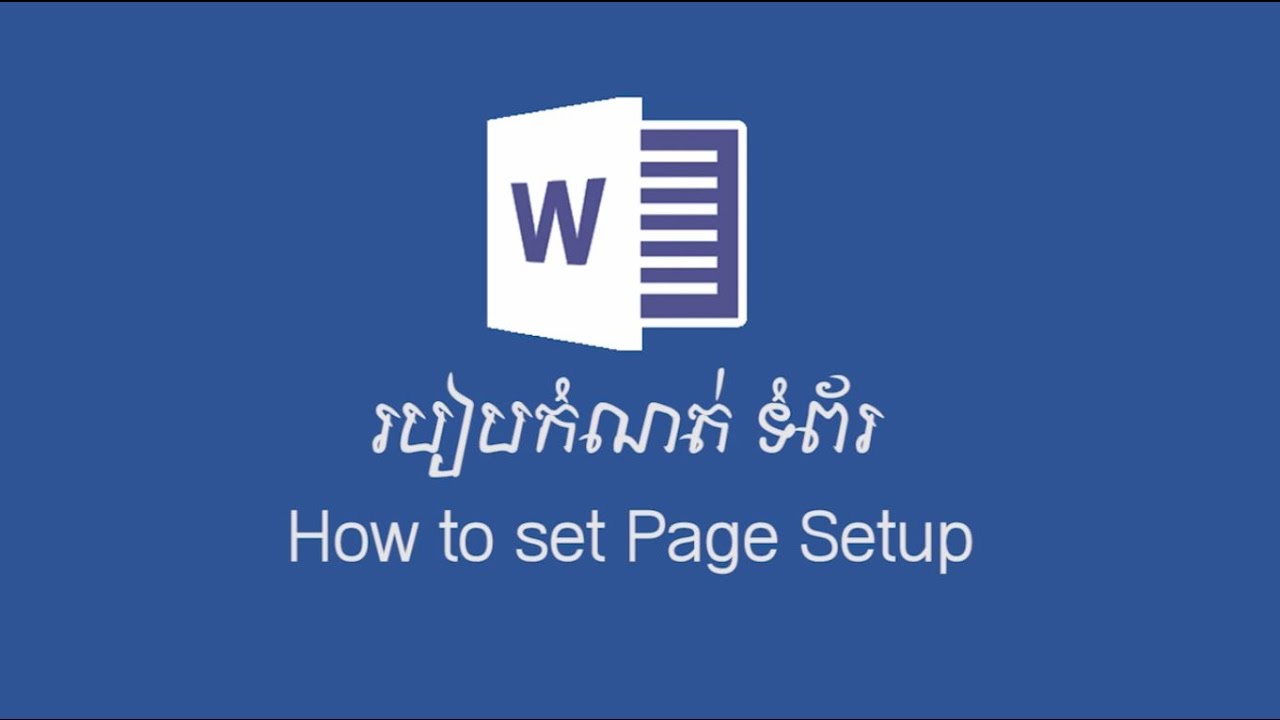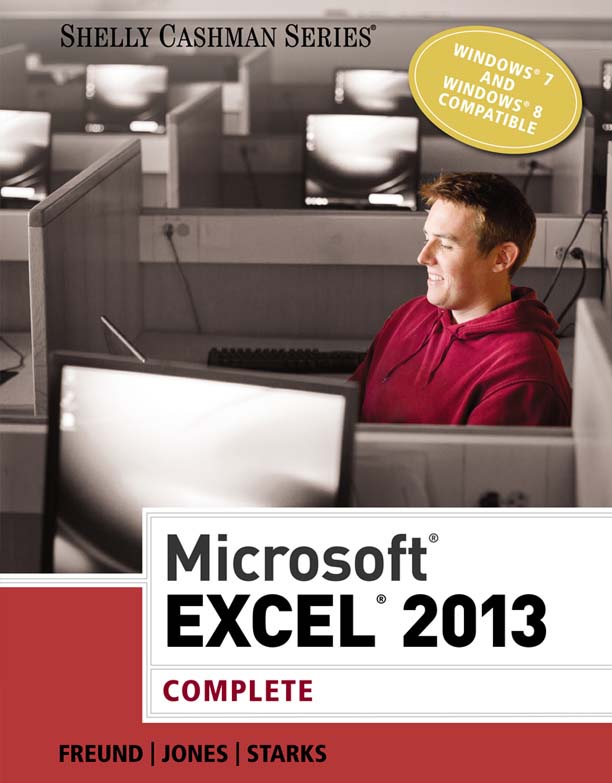កម្មវិធី Microsoft Office គឺជាកម្មវិធីការិយាល័យ ដែលកុំព្យូទ័រណាក៏មាន ប្រើដែរ ព្រោះជាកម្មវិធីការិយាល័យដែលល្បីល្បាញជាងគេ មានមុខងារច្រើន ទទួលបានការបន្ទាន់សម័យលឿនជាងគេ។
មិនខ្វះទេកម្មវិធីសម្រាប់ការិយាល័យ តែកម្មវិធីរបស់ក្រុមហ៊ុន Microsft គឺមានក្រុមការងារច្រើន ដែលជាទុនតែមួយគត់ ក្នុងការរីកចម្រើនលឿនជាងគេ តែកម្មវិធីមួយនេះជាប្រភេទកម្មវិធីគិតលុយទេ 😀 ។ ក្នុងគន្លឹះនេះខ្ញុំសូមបង្ហាញពីការបញ្ជាតាមគ្រាប់ចុចផ្លូវកាត់ (shortcut key) បង្កើន ឬ បន្ថយទំហំពុម្ពអក្សរក្នុងកម្មវិធី Ms Word ដែលលោកអ្នកត្រូវតែដឹ។
បង្កើន/បន្ថយទំហំអក្សរដោយប្រើគ្រាប់ចុចផ្លូវកាត់ក្នុង Ms Word ៖
1. Select អក្សរដែលអ្នកចង់ឲ្យទំហំពុម្ពអក្សរប្រែប្រួល, ប្រសិនបើអ្នក select លើអក្សរដែលមានទំហំខុសគ្នានោះ នោះកម្មវិធីនឹងចាប់ផ្ដើមពីទំហំអក្សរដែលនៅដើម select នោះ។
2. យើងអាចចាប់ផ្ដើមចុចលើក្ដារចុចបានហើយគឺ ៖
Ctrl+Shift+> ដើម្បីបង្កើនទំហំអក្សរគិតថាទំហំដែលកម្មវិធីផ្ដល់ឲ្យស្រាប់។
Ctrl+Shift+< ដើម្បីបន្ថយទំហំអក្សរគិតថាទំហំដែលកម្មវិធីផ្ដល់ឲ្យស្រាប់។
Ctrl+[ ដើម្បីបង្កើនទំហំអក្សរម្ដងមួយក្រិតៗគិតជាខ្នាត point។
Ctrl+[ ដើម្បីបន្ថយទំហំអក្សរម្ដងមួយក្រិតៗគិតជាខ្នាត point។
៙ 11 គ្រាប់ចុចផ្លូវកាត់សម្រាប់បញ្ជាទ្រង់ទ្រាយអក្សរ ៖
នេះជាគ្រាប់ចុចផ្លូវកាត់ចំនួន 11 សម្រាប់បញ្ជាប្ដូរទ្រង់ទ្រាយឲ្យតួអក្សរក្នុង Ms word ៖
Shift+F3 : ប្ដូរលក្ខណអក្សរ (Change the case of letters)។
Ctrl+Shift+A : ប្ដូរទៅទ្រង់ទ្រាយតួអក្សរធំទាំងអស់ (Format letters as all capitals)។
Ctrl+Shift+K : ប្ដូរទៅទ្រង់ទ្រាយតួអក្សរតូចទាំងអស់ (Format letters as small capitals)។
Ctrl+B : ធ្វើឲ្យអក្សរដិត។
Ctrl+I : ធ្វើឲ្យអក្សរទ្រេត។
Ctrl+U : ដាក់បន្ទាត់ឲ្យអក្សរ។
Ctrl+= : ធ្វើឲ្យអក្សរតូចនៅខាងក្រោមជួរអក្សរធម្មតា (Apply subscript formatting)។
Ctrl+Shift++ : ធ្វើឲ្យអក្សរតូចនៅខាងលើជួរអក្សរធម្មតា (ឬការ៉េ) Apply superscript formatting។
Ctrl+Shift+W : ដាក់បន្ទាត់តែក្រោយអក្សរ ចំណែកដកឃ្លាអត់មានបន្ទាត់ទេ (Word underline)។
Ctrl+Shift+D : ដាក់បន្ទាត់ពីរជាន់ខាងក្រោយអក្សរ (Double-underline text)។
Ctrl+Shift+H : អនុវត្តការធ្វើទ្រង់ទ្រាយអត្ថបទដែលលាក់ Apply hidden text formatting។
Ctrl+spacebar : លុបតួអក្សរដែលយើងធ្វើ select (Remove character formatting )។